
- Geosi PANORAMA
- Einführung
- Programmoberfläche
- Optionen
- DGM-Oberflächen
- Datendefinition
- Daten definieren/editieren
- Punkte
- Bruchkanten
- Befehlsauswahl
- Anzeige von Bruchkanten
- Neue Bruchkante hinzufügen
- Bruchkante aus Zeichnungselementen holen
- Bruchkanten in der Zeichnung wählen
- Bruchkanten aus Zeichnungselementen mittels Filter
- Ausgewählte Bruchkante editieren
- Bruchkanten verbinden
- Bruchkante aufteilen
- Zoom auf ausgewählte Bruchkanten
- Ausgewählte Bruchkanten löschen
- Bruchkanten-Referenz löschen
- Bruchkante in Grenzlinie umwandeln
- Punktdarstellung
- Grenzlinien
- Grenzlinien-Typ
- Befehlsauswahl
- Anzeige von Grenzlinien
- Neue Grenzlinie hinzufügen
- Grenzlinie aus Zeichnungselementen holen
- Umring automatisch erzeugen
- Grenzlinien in der Zeichnung wählen
- Ausgewählte Grenzlinie editieren
- Zoom auf ausgewählte Grenzlinien
- Ausgewählte Grenzlinien löschen
- Grenzlinien-Referenz löschen
- Punktdarstellung
- Dreiecke
- Daten importieren/exportieren
- Daten definieren/editieren
- Bearbeitungen
- Analysen
- Statistik
- Beschriftungen
- Profile
- Schnittachsen
- Geländeschnitt
- Gradiente
- Stationierung
- Längsprofil
- Querprofil
- Konstruktionen
- Mengenberechnungen
5.5.2.Externe DGM-Daten importieren - DTM-Datei importieren

Sie können gespeicherte Oberflächen einer DTM-Datei jederzeit in eine Zeichnung importieren. Eine DTM-Datei entsteht automatisch beim Speichern einer Zeichnung mit DGM-Daten und hat den gleichen Namen. Hierfür steht die Funktion im Kontextmenü des Gliederungspunktes DGM zur Verfügung. Nach Auswahl der entsprechenden *.dtm Datei werden in einem Dialogfeld alle Oberflächen der Datei angezeigt. Die gewünschten Oberflächen können individuell für den Import ausgewählt werden.
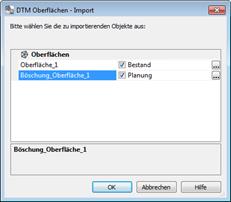 |
Wenn die Bezeichnung der zu importierenden Oberfläche bereits in der Zeichnung vorhanden ist, wird ein zusätzlicher Dialog eingeblendet, welcher zur Überprüfung der Bezeichnung auffordert.
Alle Oberflächen werden mit dem zuletzt gespeicherten Status der Elementanzeige (Punkte, Bruchkanten, Grenzlinien, Dreieckvermaschung, Isolinien) nach dem Import angezeigt. Für jede der zu importierenden Oberflächen können die Eigenschaften der Flächendefinition vor dem Import neu festgelegt werden. |